こんにちは! 田舎で子育て×インドアJOY!のeBayセラーERIです。
- カメラをこれから売っていこうと思っている
- 英語が分からなくても簡単に出品する方法が知りたい
- 専門用語はどんなものがある?
- 商品説明にはどんなことを記載すればいい?
- 出品ページにそのまま使えるテンプレートが欲しい!
このようなことで悩んでませんか?私も最初はカメラやレンズの知識が全く無かったので、出品するときにカメラ独特の用語が分からなかったり、eBayの出品画面が英語ばかりで右も左もさっぱり分かりませんでした。
でもこれを読んでもらえればできるようになります!
今回は、初心者の方向けにカメラやレンズに特化した出品方法を世界一わかりやすくお伝えします。
この説明に沿って一緒に出品してもらえれば1品5分程度でできるので、ぜひ最後までご覧くださいね。

あらかじめ、配送会社との契約、ビジネスポリシーの設定の事前準備は済ませておきましょう。
ビジネスポリシー
Sell similarで出品ページを作る方法
Sell similar(セルシミラー)・・・過去に売れた or 出品中 の商品の内容をまるごとコピーして出品することができる機能
これを知らないと、1から出品ページを作らなきゃいけないんです。
レンズは焦点距離やF値、マウントの種類など難しい入力項目がたくさんあり、この方法を知らなかった最初の私は1品1時間くらい入力項目を悩みながら出品してました(;_:)
Sell similarで項目をコピーし入力作業を省略していくのが一番簡単な出品方法です。
今回は 「OLYMPUS M-SYSTEM G.Zuiko Auto-W 35mm f/2.8」 のレンズを例に見ていきます。


まず、コピーをする商品をテラピークリサーチ(Terapeak reserch)で抽出します。次の①~②の手順通りにセラーハブ(Seller Hub)からテラピークを開いていきましょう。
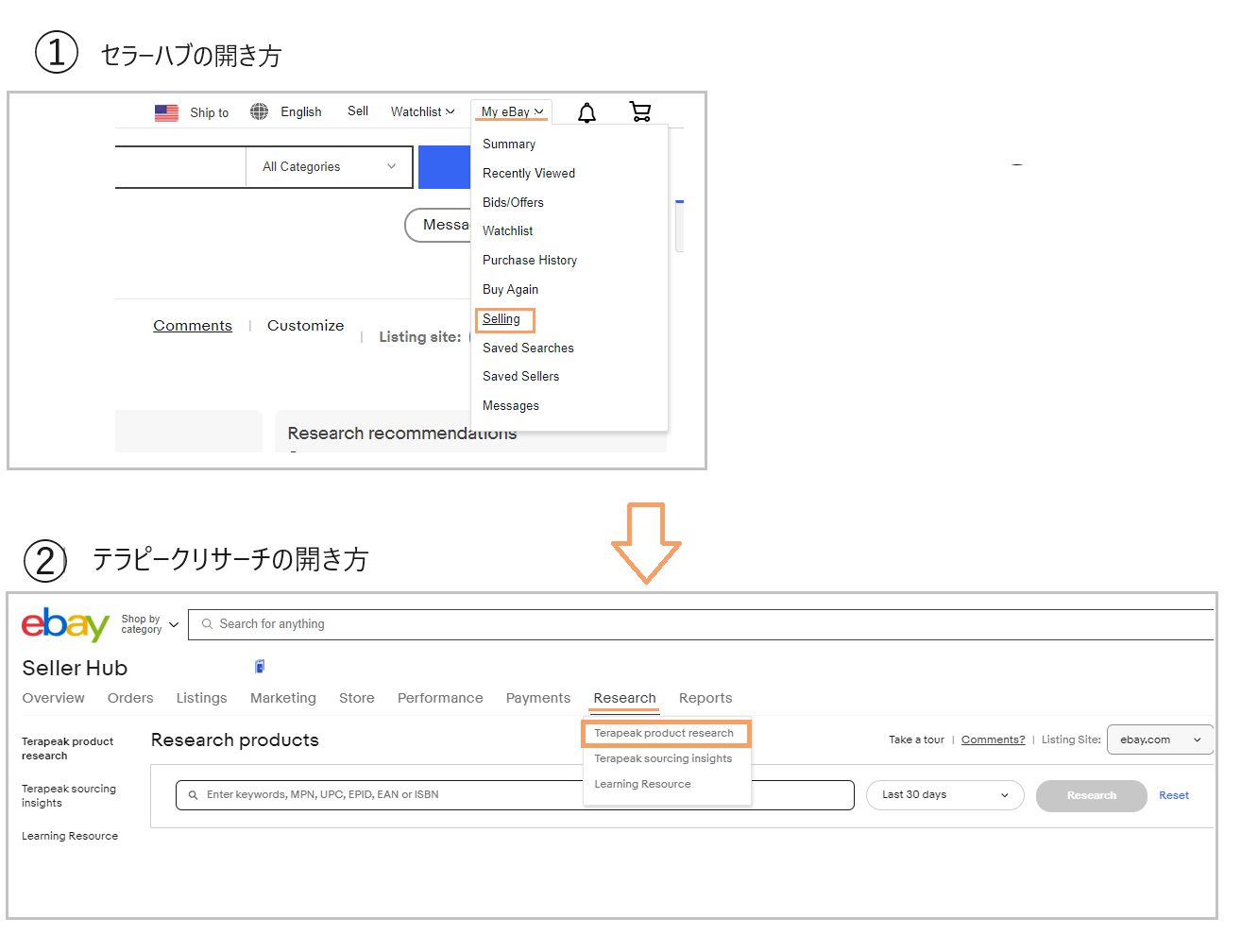
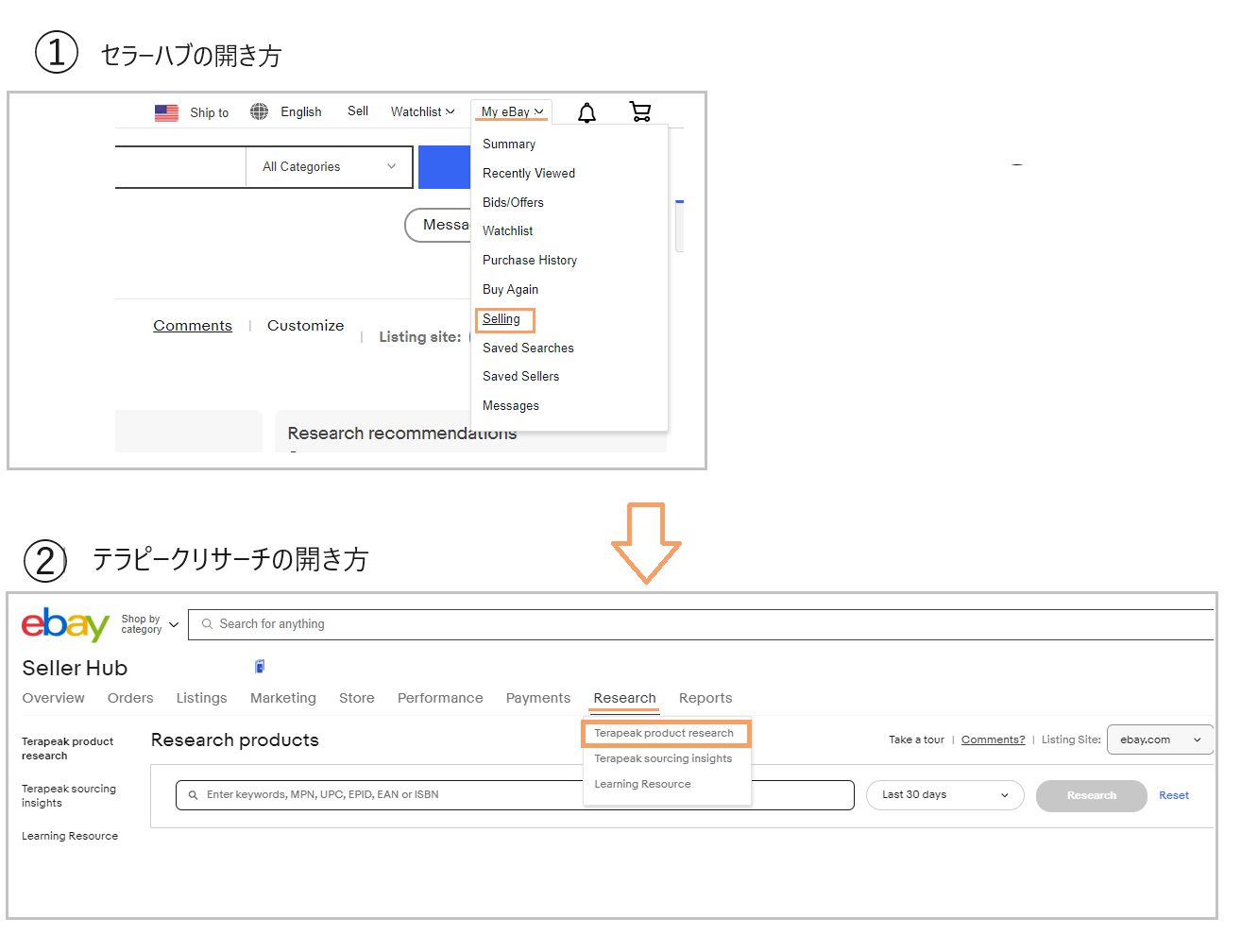
画像① のようにMy ebay>Selling>Seller Hubを開いてから 画像②のように Reserch>Terapeak product reserchをクリックします。ここまで無事に開けたでしょうか。
次に、コピーしたい商品データを探すために画像③のように商品名を入力していきましょう。
今回は 「Olympus M System G Zuiko W 35mm 2.8」 と入れました。
この時に検索結果を絞りすぎないように” f/, – “など極力記号や文字は入れず、単語の間は半角スペースで検索していきます。
期間設定はLast 30 daysを指定しましたが、同一の商品が見当たらない場合はLast 90 daysにして再度探してみましょう。
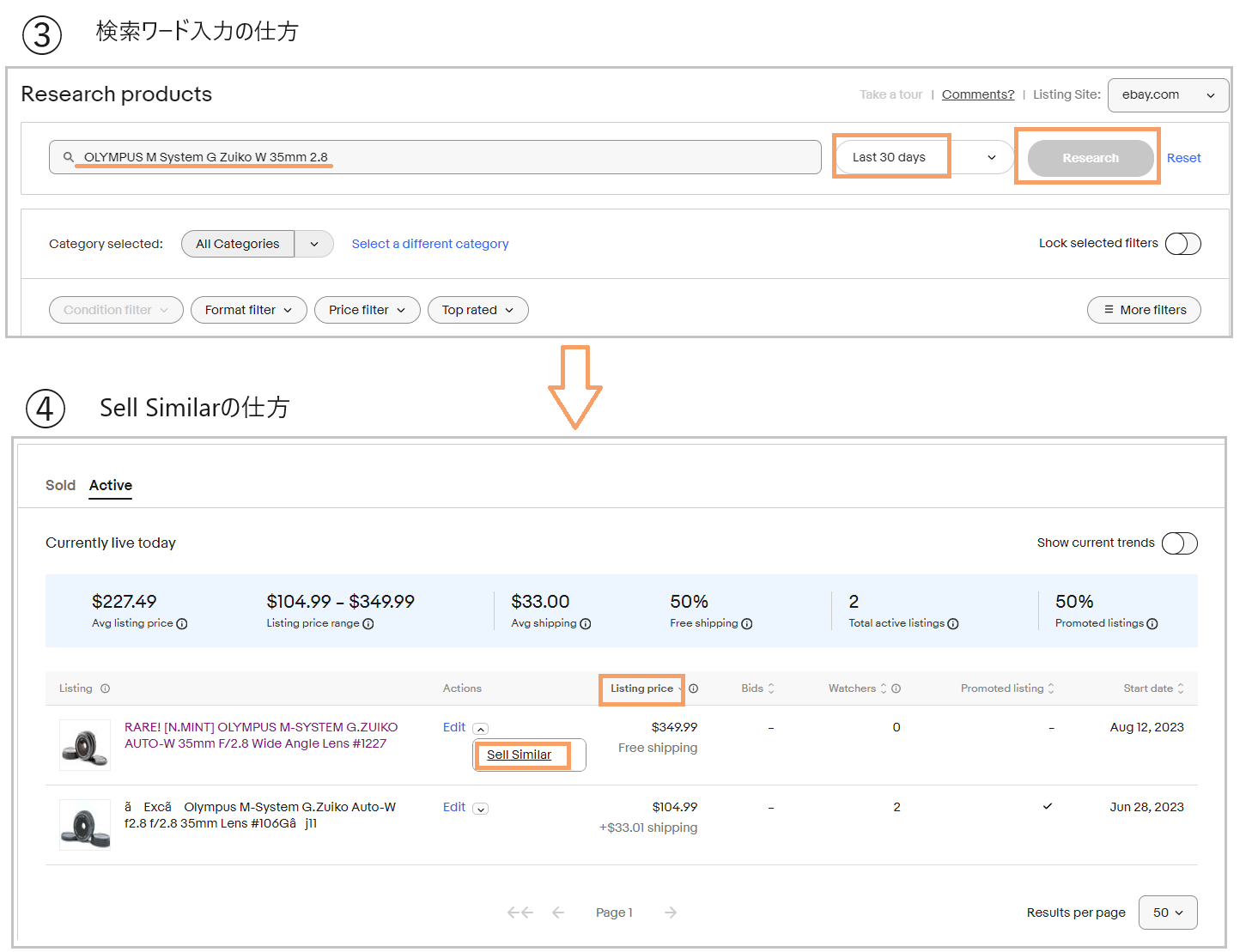
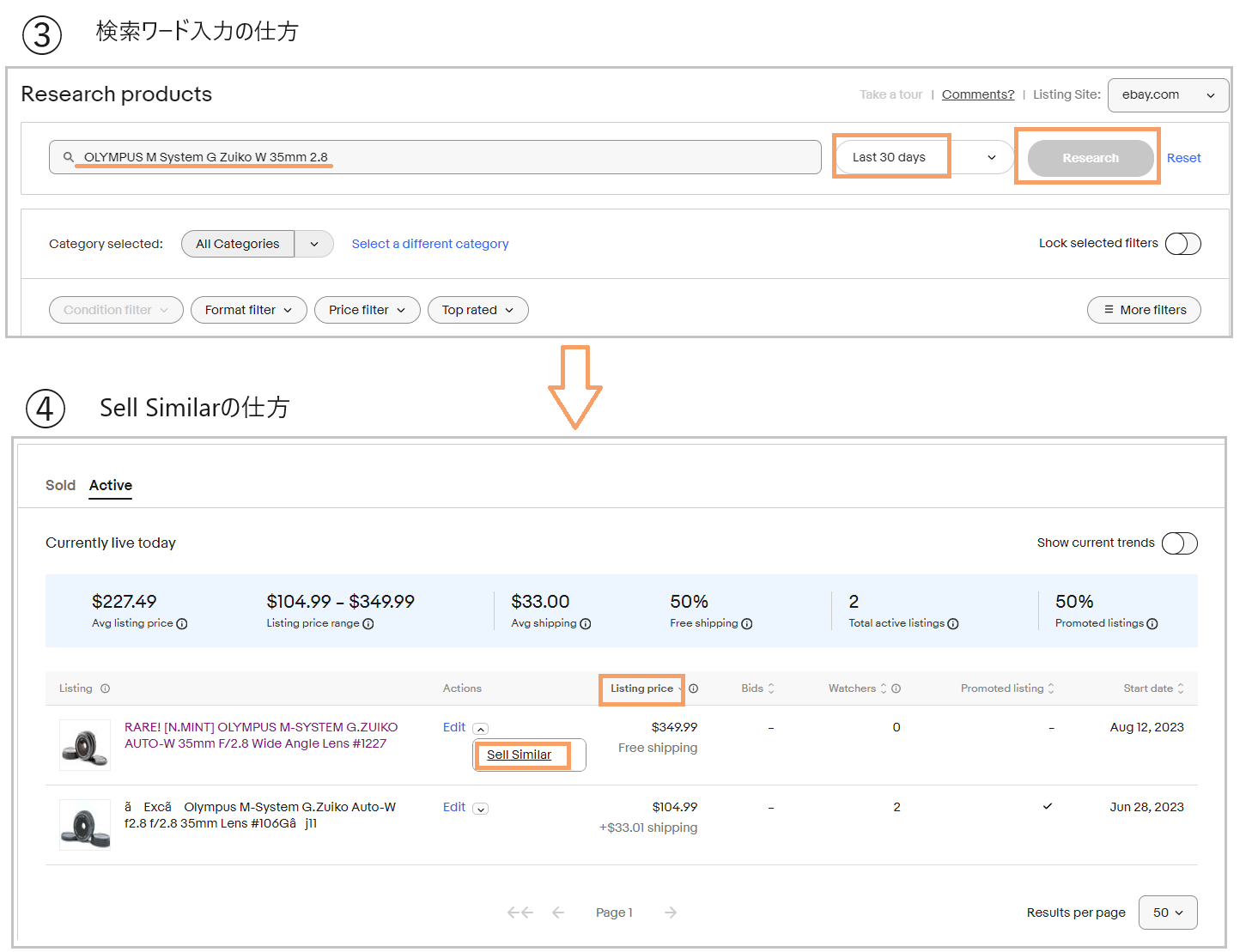
同じ商品が表示されたら、Listing price順に並べ替えてより高く売れた出品ページをSell similarでコピー出品するのをおすすめします。



このときによく似た型番の違う商品で出品すると商品情報が違ってきてしまうので、画像や詳細を見て同一商品かどうか確認してからSell similarするということに気を付けましょう!
より高い金額で売れた出品のタイトルや商品詳細をコピーして出品上手なセラーさんの真似をしていきましょう。
eBayの出品用画像を取り込む方法(スマホからアップロード可)
PHOTOS&VIDEO (フォト&ビデオ)
実はカメラやレンズの出品では”商品画像のクリアさ“が購入率にもかかわってくる、とっても重要なポイントなんです!
バイヤーにとったら実際に手にとって商品を確認することができない分、キズやカビの具合がどうなのかを写真を拡大したりして細かく確認したいですよね。
ぼやけた写真だと細かい状態まで確認できません。
eBayに使える画像の最大サイズが”7MB”までなので、その範囲内でデジカメやスマホでできる限り解像度の良い写真を撮ってみましょう。
また、スマホアプリとも連動していて写真のアップロードの際に「Upload photos from mobile」をクリックするとスマホのeBayアプリ経由で、スマホ内に保存してある写真をPC上の出品画面にすぐアップロードすることができます。
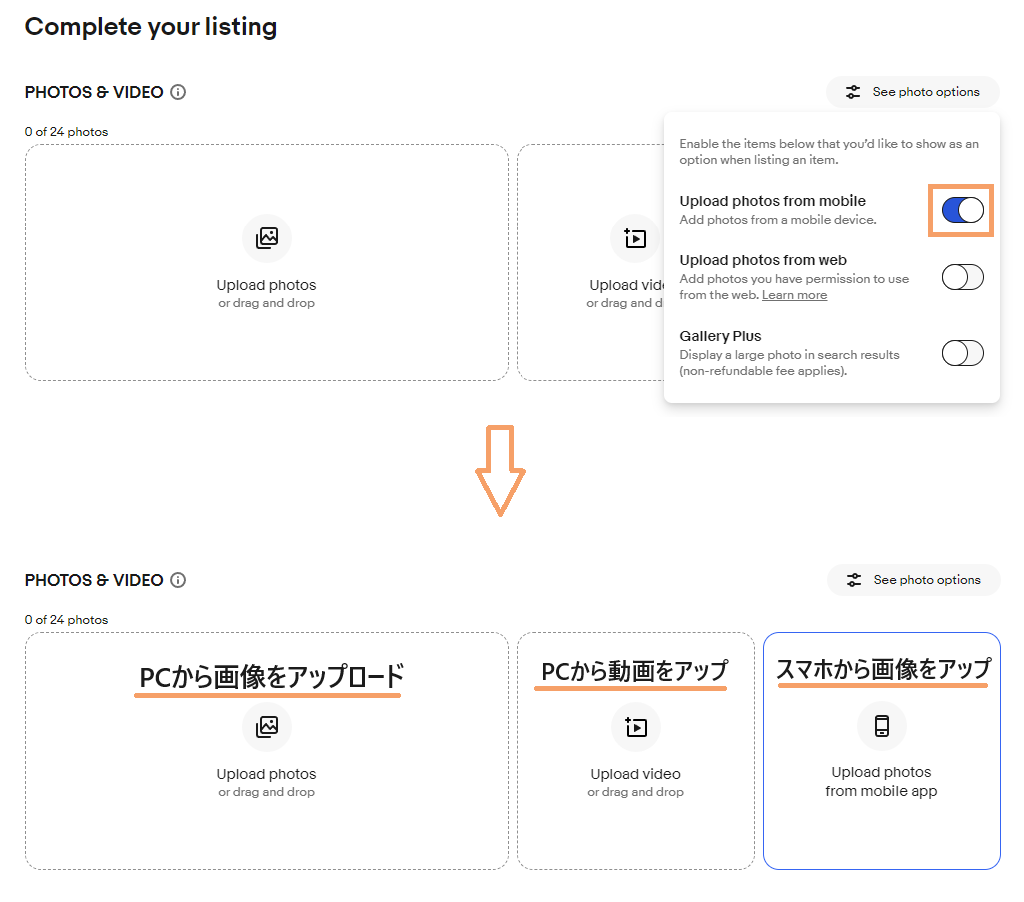
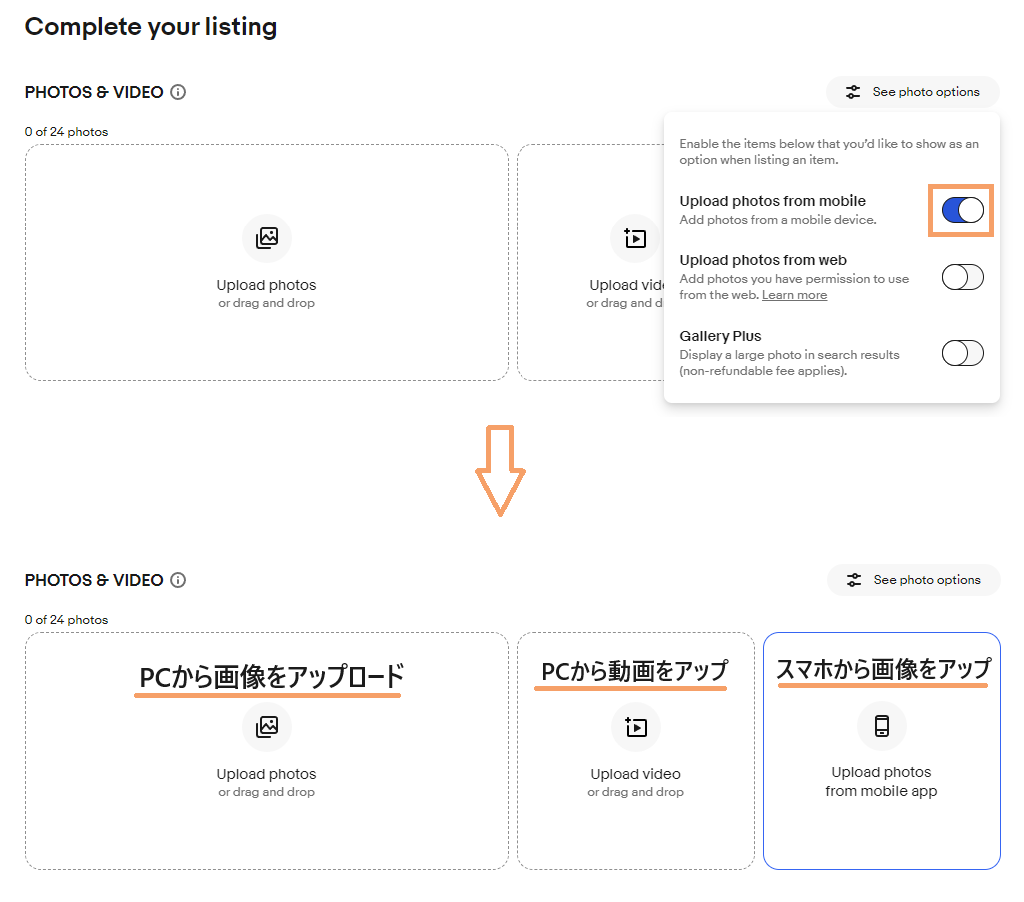



写真は24枚まで入れることができるます。
なるべく多くの写真を入れることでeBayが検索結果で上位に表示してくれます。
また動作確認時の動画をのせることによってバイヤーにとっても商品の状態がよく分かるので購入されやすくなりますよ。
このときに不具合の状態も動画で撮影しておけば、のちの返品リクエストを防ぐことにもつながりますね!
eBayでカメラを出品するときのタイトルの決め方
TITLE (タイトル)
ただのタイトルだから適当でもいっか。と思われがちですが、画像と共に一番最初に目に入るところなので実はとても重要です!
商品グレードを入れておくだけで、一目で商品の状態が分かるのでクリックされやすくなります。
また、上位で検索されやすいように商品に関連する単語を漏らさず、80文字以内におさめてタイトルを入れましょう。
単に文字数を埋めるためだけに関連性のないキーワードを入れるのはバイヤーを混乱させることになるのと、検索エンジン(SEO)的にも逆効果になるのでNGです。
先頭に”Mint, Excellent、As-is”などの商品グレード→メーカー名→型番→レンズの種類や付属品の順番で入れていき、まだ空きがあれば、eBayでの検索されやすいワード上位の”Japan“をいれるとよりいいです!
単語の先頭は大文字、それ以外は小文字。単語の間は半角スペース。で見やすくまとめましょう!
今回の場合はこんな感じにしました。
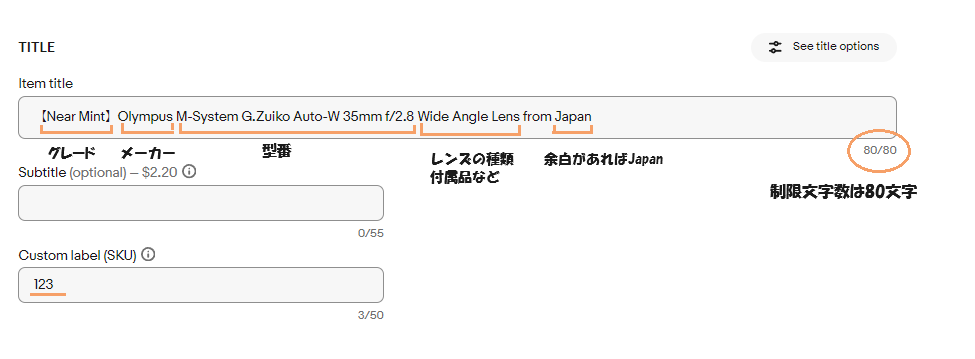
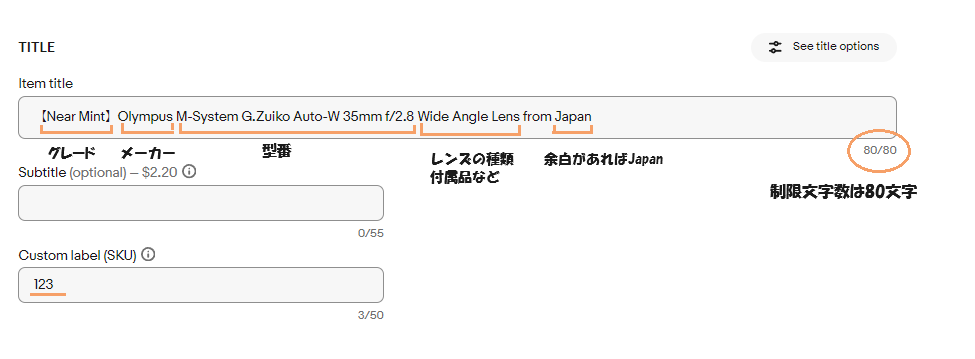
Custom label(SKU)の欄には商品の管理番号を入れましょう。
バイヤーからは見ることができないものなので自分で番号を決めて入れておくと在庫管理がしやすいです。
例えば「123」というSKUにしたら、商品にもわかるようにふせんで「123」と書いて貼っておけば在庫管理ができて発送ミスも防げます。
カメラやレンズの商品グレードは良いものから順に以下のようになっています。
- Unopened ・・・未開封品
- Top mint・・・非常に良い、その中でも最上位
- Mint ・・・非常に良い
- Near mint ・・・Mintに近いが少し使用感はある
- Excellent+++++ ・・・使用感や傷はあるが程度はそこそこ良い
- Excellent+++・・・使用感や傷がある並品
- Excellent ・・・かなりの使用感や傷がある並品
- Very good ・・・並品以下で一部特記事項あり
- AS IS・・・現状品、不具合あり
- For parts ・・・部品取り品。ジャンク品



タイトルに「Excellent+++++」だと見づらい場合は「Exc5+」と省略してもOKです。
より多くの情報をタイトル欄に入れるといいですね。
eBayのタイトルの決め方を細かく色々説明しましたが、こんなの難しいよ!って思った人は、
Sell similarしたときの商品のタイトルを参考にしてみてください。
カテゴリーやアイテムの詳細を入力する方法
ITEM CATEGORY(アイテムカテゴリー)
アイテムカテゴリーを正しく設定しておくことで、バイヤーに商品を見つけてもらいやすくします。
eBayの中には「レディース服>スカート」とか「カメラ>レンズ」のような商品分類の枝分かれがあるのですが、
Sell similarをすると入力された状態になり、eBayの中にある膨大な数の商品分類を見ながらアイテムカテゴリーをどれにしようかと悩む必要がありません。
念のため正しいカテゴリーかどうかだけを見ておきましょう。
今回はin Cameras&Photo>Lenses&Filtersというカメラレンズのカテゴリーが正しく入ってました!
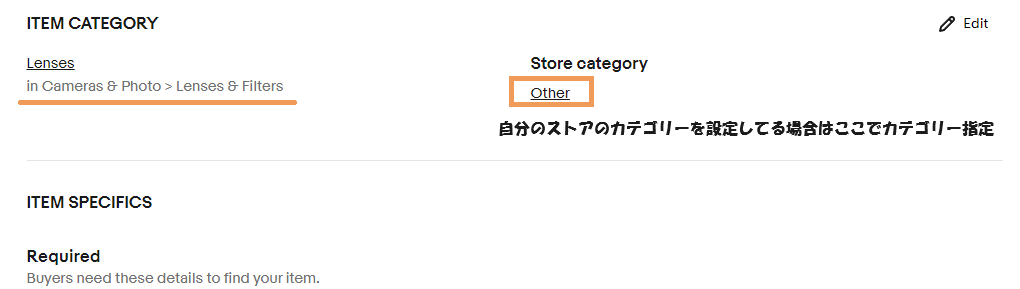
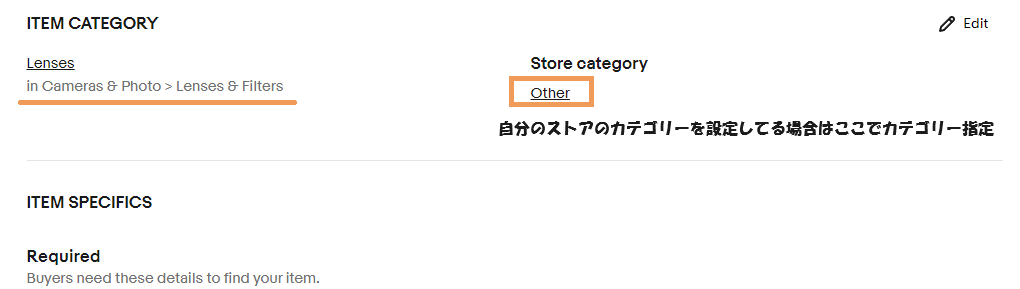
ここで違うカテゴリーに出品してしまうと、次の説明にでてくるITEM SPECIFICS(アイテムスペシフィックス)の入力項目が変わってきてしまうのと、
バイヤーがカテゴリーで絞り込んで検索してもヒットしないので気を付けましょう。
ストアカテゴリー(Store category)とは?設定すると何がいいの?・・・ストアカテゴリーとは自分のストア内で独自に設定することができる商品分類のことです。
バイヤーがニコンのカメラとレンズをセットで探している。なんて場合は、メーカーごとに分類されていると商品が探しやすく、複数購入につながる可能性が高くなりますよ!
eBayの有料ストアプランに登録している人はSeller hub>Store>Create categories>Add Store categoriesから設定できます。
ITEM SPECIFICS (アイテムスペシフィックス)
Item specifics(アイテムの詳細)の入力項目を正確に、より多く入れることで、バイヤーの検索キーワードとマッチさせることができ検索ヒット率が上がりますよ!
そもそもアイテムスペシフィックスとは、メーカー、型番、タイプ、製造国、長さ、幅、高さ・・・など商品の基本情報をプルダウン形式で入力していくものです。
入力項目は出品する商品によって異なります。
この項目の入力が結構面倒だったりするのですが、なんと!Sell similarをするとほぼほぼ埋められた状態になります。
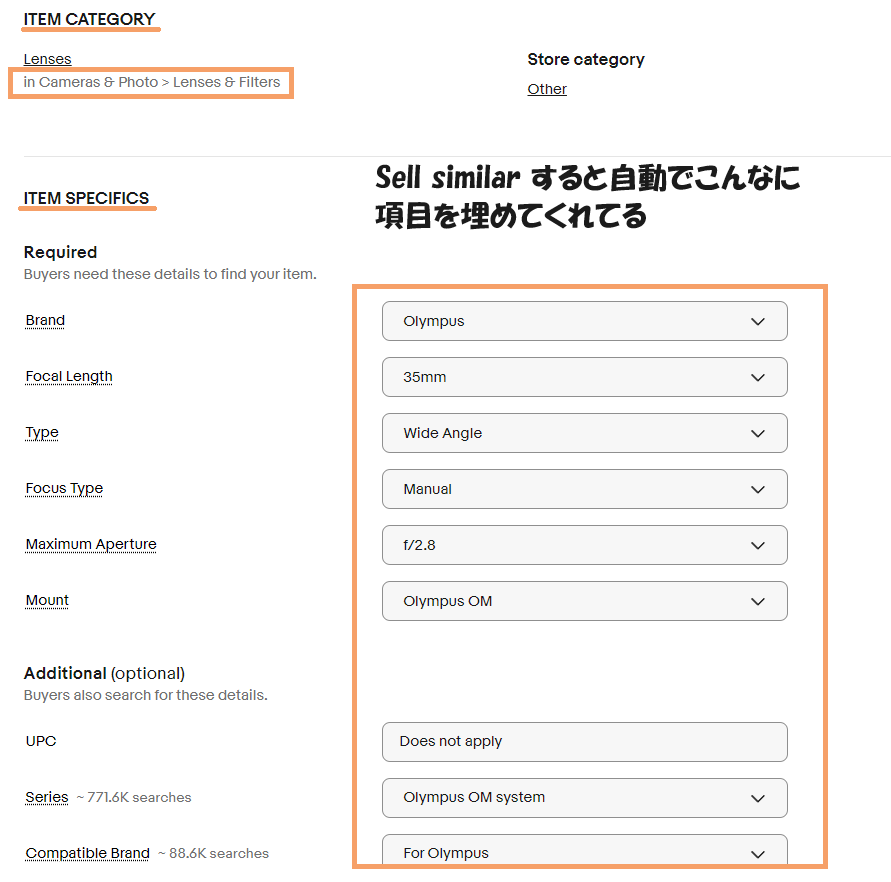
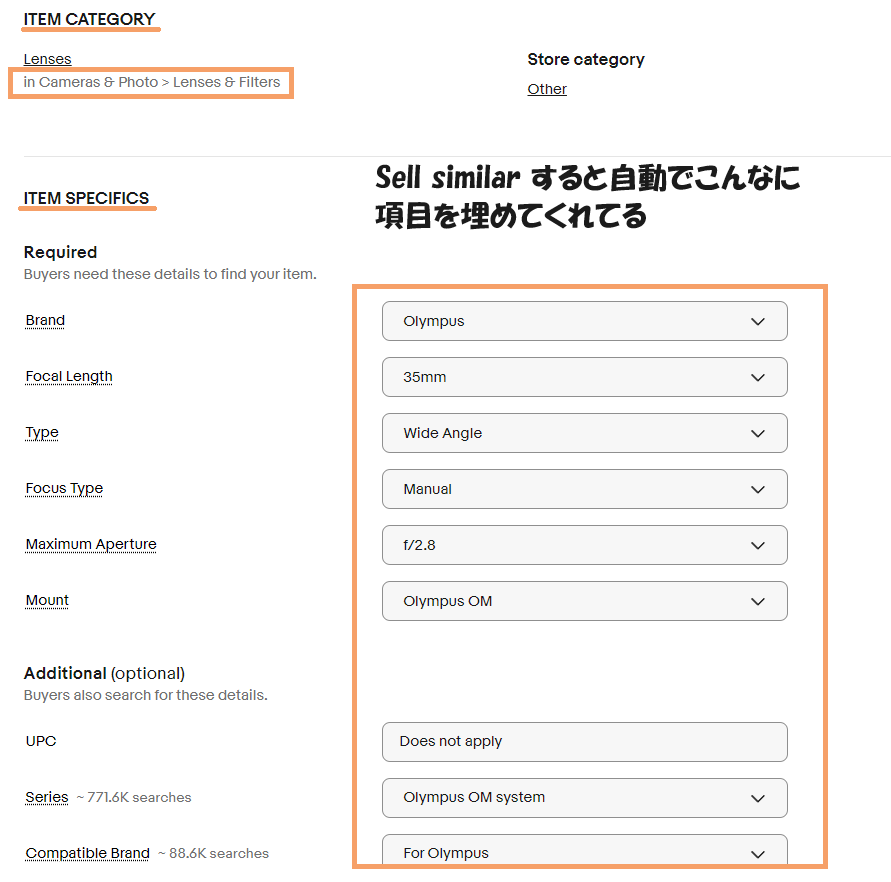
メーカー名、○○mm、f/〇、マウントの型が間違っていないかだけ確認しましょう。専門用語&英語なので難しく感じますが、こんな項目が入力されてますよ↓↓↓
Focal Length・・・ 焦点距離 (mm)
Focus Type・・・ ピント合わせ 自動(Auto) or 手動 (Manual)
Maximum Aperture・・・ 最大の明るさ (f/値)
Compatible Brand・・・ 適合するブランド
Mount・・・ レンズの接続マウントの型
MPN・・・製造者によって与えられた製品の番号 不明なら[Does not apply]
UPC・・・アメリカ、カナダで使用されている統一商品コード 不明なら [Does not apply]
ITEM CONDITION (アイテムコンディション)
新品はNew、中古の場合はUse、部品取り用ジャンクの場合 For parts not workingを指定します。
私の場合、販売しているものが全て中古のカメラと中古レンズなのでUsedやFor parts not workingで出品してます。
商品説明に中古カメラレンズの状態を書く方法(テンプレートあり)
DESCRIPTION (ディスクリプション)
商品の状態を自由に説明することができます。
毎回説明文を作成するのは大変なのでカメラやレンズの出品の際は専用のテンプレートを使いましょう。こんな風にシンプルで分かりやすく記入してみました。
DESCRIPTION
- Appearance condition (外観)
It is a beautiful item.
Please also see the photos for appearance condition.
- Optics Condition for lens (レンズの状態)
( Haze クモリ ) – No
( Fungus カビ ) – Very little ・・・Point fungus on the middle lens.
( Scratch スレキズ ) – No
( Separation バルサム切れ ) – No
( Dust ほこり ) – No
- Functional Condition (動作状況)
Aperture blades and Focus ring are working properly.
・It works perfectly
- Accessories (付属品)
・Hood (フード)
・Lens cap (レンズキャップ)
***Payment*** (支払いについて)
We accept Credit and debit cards, Apple Pay, Google Pay, and PayPal.
Payment is due within 5 days of the auction end.
※Please do not make offer or bid, if you are not ready for payment within 5 days.
***Shipping*** (配送について)
・ We ship items via FedEx or DHL or EMS .
・We will ship your item within 1 business days, after your payment.
・It usually takes about 3-6 days to arrive.(It depends on your customs procedure.)
・We will provide the FedEx or DHL or EMS tracking number.
・You can check delivery status on the site
Returns are accepted 30 days after you receive the item.
As long as the item is under same condition as when you receive it.
***About Us*** (関税について)
・ Import duties, taxes and charges are not included in the item price or shipping charges.
These charges are the buyer’s responsibility.
・Please check with your country’s customs office to determine what these additional costs will be prior to bidding/buying.
・These charges are normally collected by the delivering freight (shipping) company or when you pick the item up – do not confuse them for additional shipping charges.
・We do not mark merchandise values below value or mark items as “gifts” Because declared value is insured value.lower value.- Besides US and International government regulations prohibit such behavior.
Hello, thank you for visiting.
※このテンプレートを使用する際は、日本語訳を消して、商品状態や発送期限、配送会社は変更して使ってください。



テンプレートがあれば英語が苦手でも大丈夫!
カビ、クモリ、スレキズ、バルサム切れがある箇所はフロントレンズ、ミドルレンズ、もしくはマウントレンズなのか。
正直&正確に記載してあるとスムーズな購入や、返品リクエストを防ぐことにつながりますよ。
価格設定をする方法
PRICING (プライシング)
Buy It Now …即決価格形式(オークション形式もありますが、確実に利益の出る価格で販売したいので即決価格形式を選択していきます)
Price・・・価格 (eBayで現在出品されている同一のものを検索して同等の商品グレードの価格を参考にする)
Quantity・・・数量(中古だと基本一点ものになってくるので数量は1にしてます)
Allow offers・・・値引き交渉を受けるor 拒否(無理な値引きオファーを受けたくない場合はOFFでもいいです。ただしOFFにしていたとしても、eBay上のメッセージでバイヤーから値引き交渉がくることがあります。)
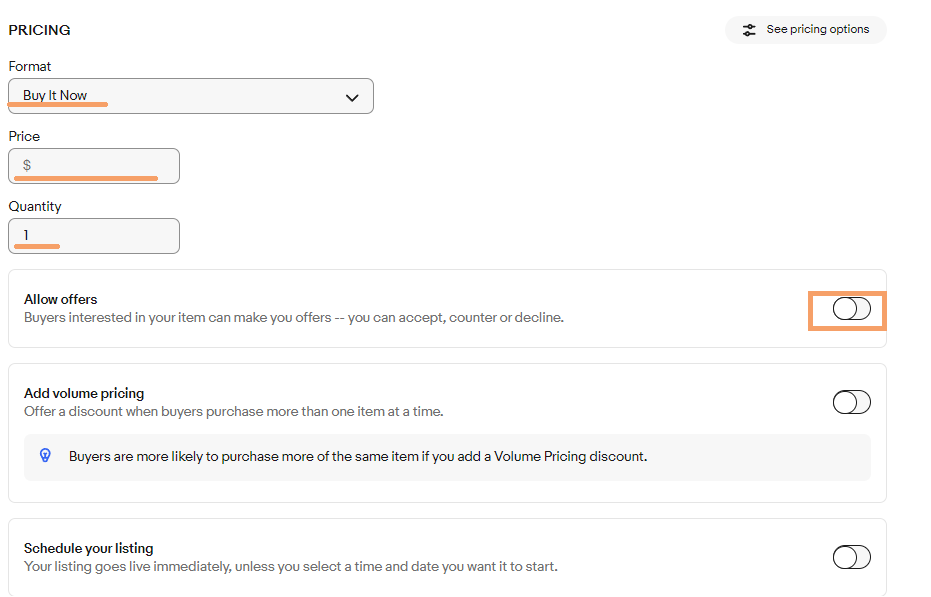
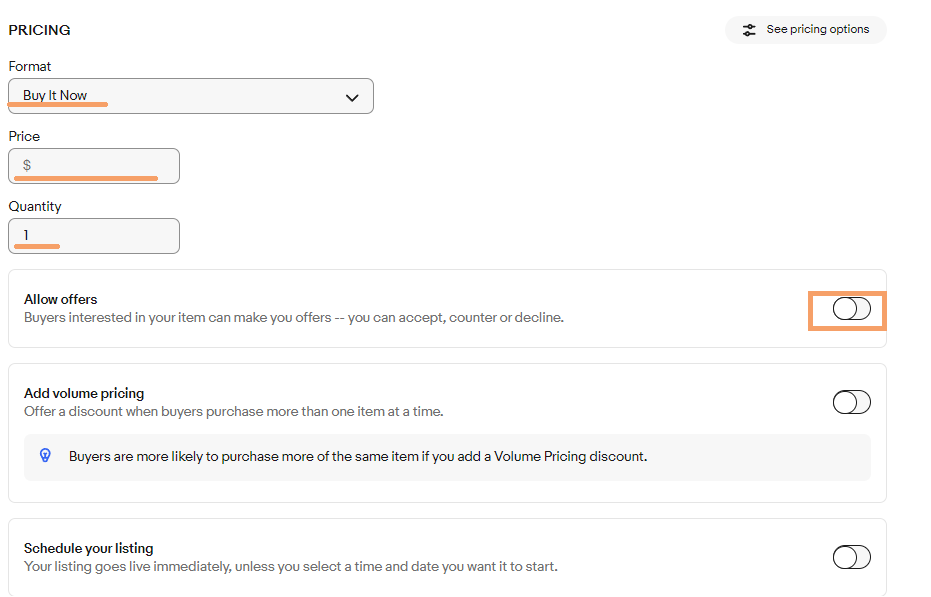
送料設定(シッピングポリシー)をする方法
SHIPPING (シッピング)
画面左上>「Hi ○○!」>Account settings>Selling>Business Policies>Create policy>Shipping
であらかじめ作成しておいた送料設定(Shipping policy)を選択
詳しいシッピングポリシーの作成解説は→こちら
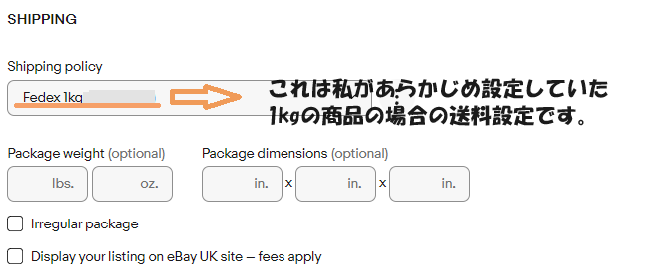
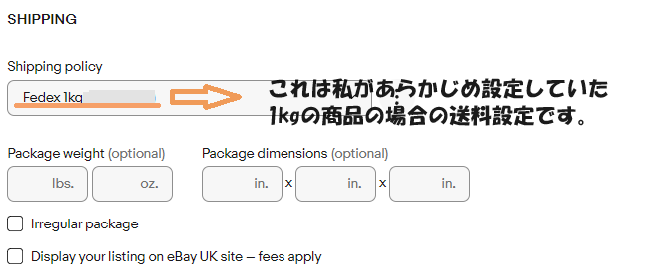
Shipping policy(シッピングポリシー)とは?なんで作成するの?・・・シッピングポリシーとは発送方法や送料設定の決まりごとのようなものです。
Shipping policyを作っておかないと出品の都度細かい送料設定をしなくてはならないので、出品前にあらかじめ作成しておきましょう!
送料無料or送料別にするのか。送料別の場合、国や地域ごとに送料をいくらもらうのか。どこの国を発送除外にするか。という設定項目があります。



私の場合は、カメラやレンズの重さに応じて送料を変える設定をしています。もちろん送料無料(Free shipping)にしてもかまいませんよ。
送料無料にした場合、価格設定のときに商品の販売価格(Price)
に送料分をプラスしましょう!
RETURN (リターン)
あらかじめ設定しておいたリターンポリシーを選択する。
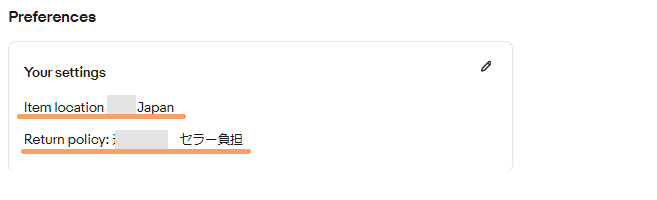
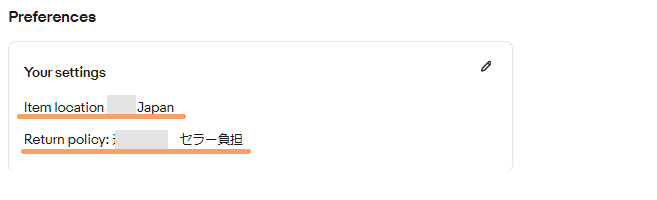
↓↓まだリターンポリシーを作成していない場合こちらを参考にしてください。
画面左上>「Hi ○○!」>Account settings>Selling>Business Policies>Create policy>Return
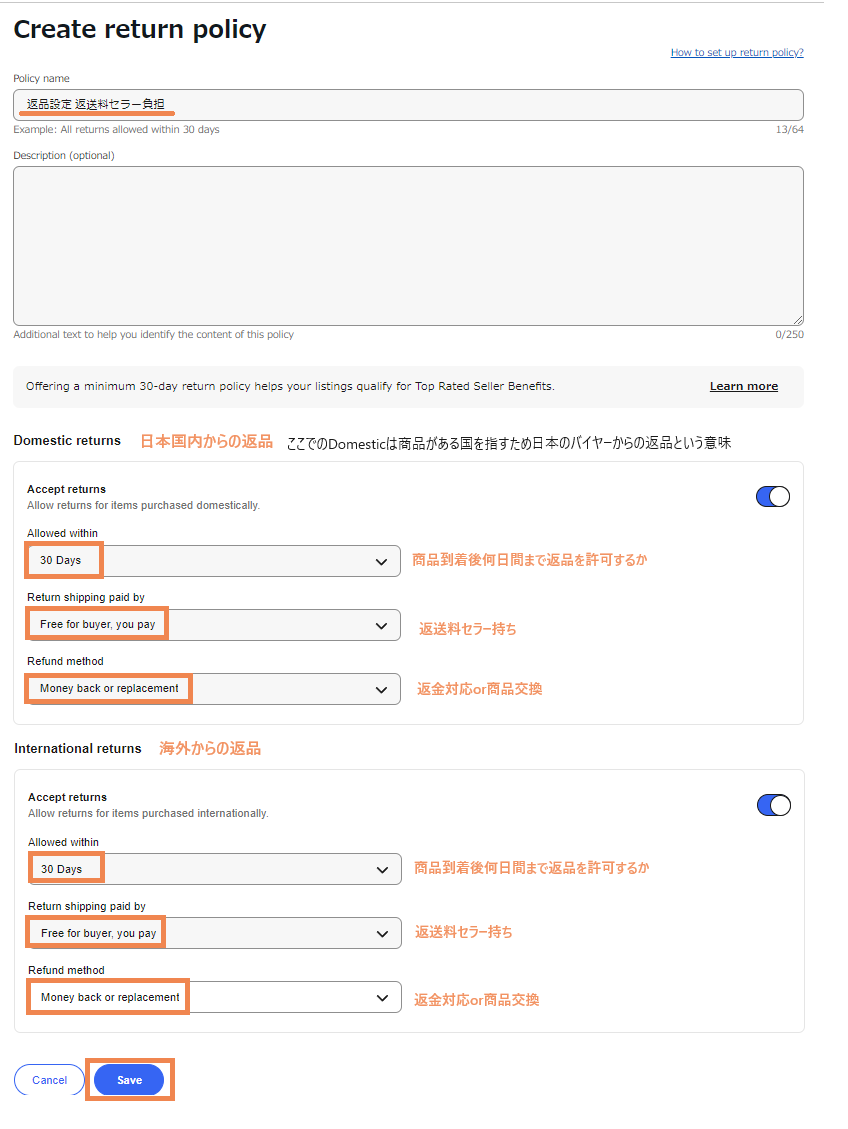
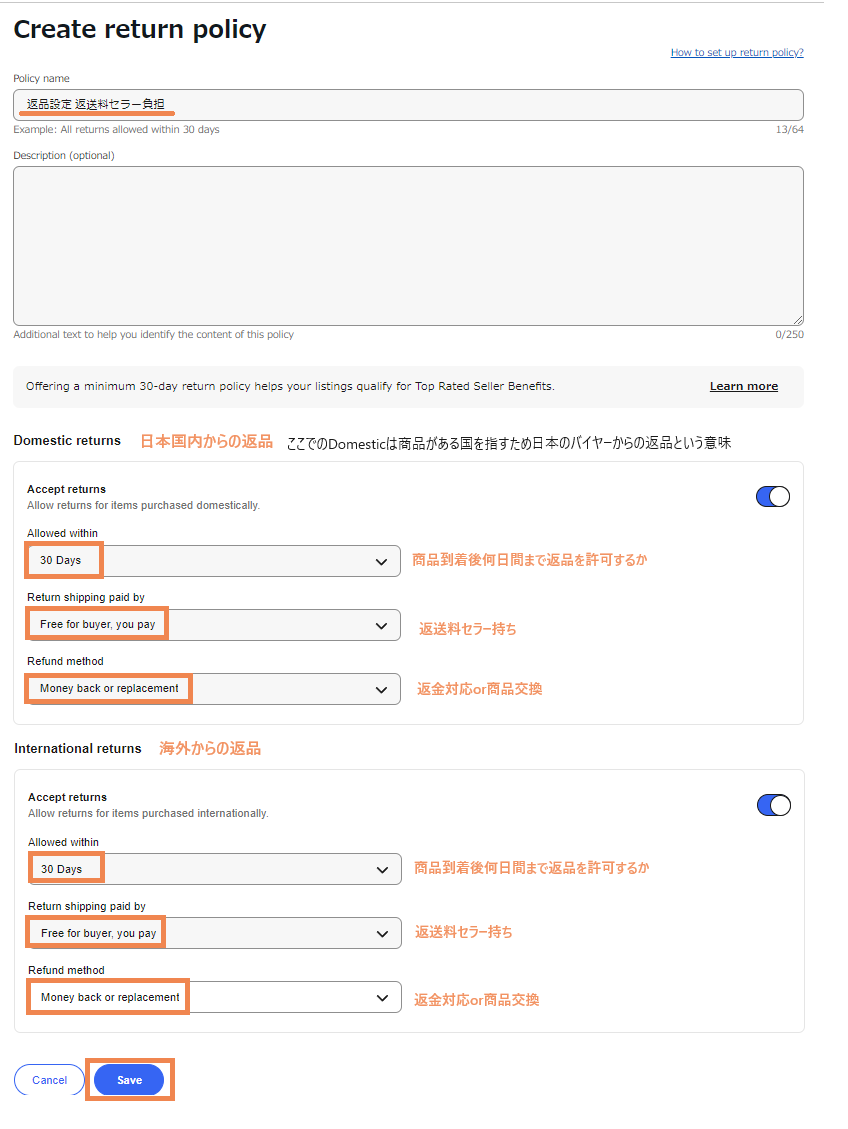
Return policy(返品ポリシー)とは?返品受付なきゃいけないの?・・・返品ポリシーとは、バイヤーからの返品についてのきまりごとのようなものです。
返品を受付けるかどうか。返品を受け付ける期間。返送料はバイヤーorセラーどちらがもつのか。という設定項目があります。
このときに、返品受付可、30日以内or60日以内、セラーが返送料負担というポリシーにするとeBay内で上位検索される要因になったり、実際にバイヤーが買うときも、返品可だと安心して購入できますよね。例え、「返品不可」という設定にしていたとしても、バイヤーから返品リクエストが来たら私たちセラーは基本的には返品を受付なくてはいけないことになってます。(eBayではバイヤー有利な場面が多々あります)
ここは必要経費と割り切って、返品を受け付けましょう。ちなみに私もeBay推奨の返品受付可、30日以内,セラー返送料負担の設定にしてます。
eBayのプロモーテッドリスティング(広告)を設定する方法
PROMOTED LISTINGS (プロモーテッドリスティング)
Promoted Listings(プロモーテッドリスティング)とは成果報酬型広告で商品が売れた後に広告料の支払が発生するというものです。
商品価格の2%~20%を広告費にすることで、ebay内で出品した商品の表示回数が増えたりする効果があります。つまり、商品がバイヤーの目にとまりやすくなり、売れる確率もアップ!なので設定することをオススメします。
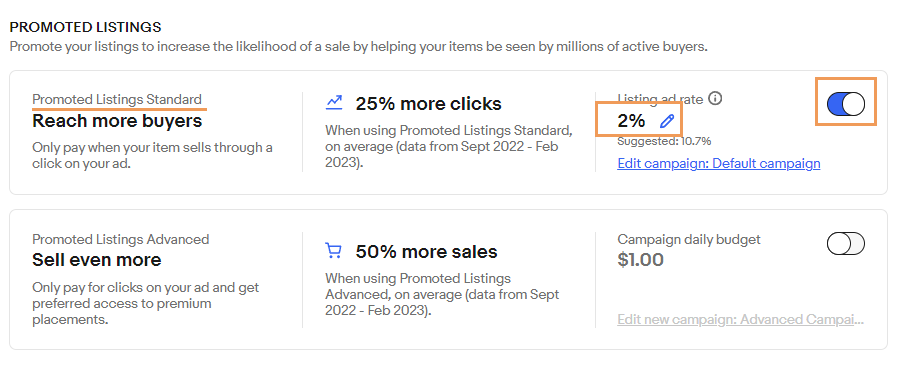
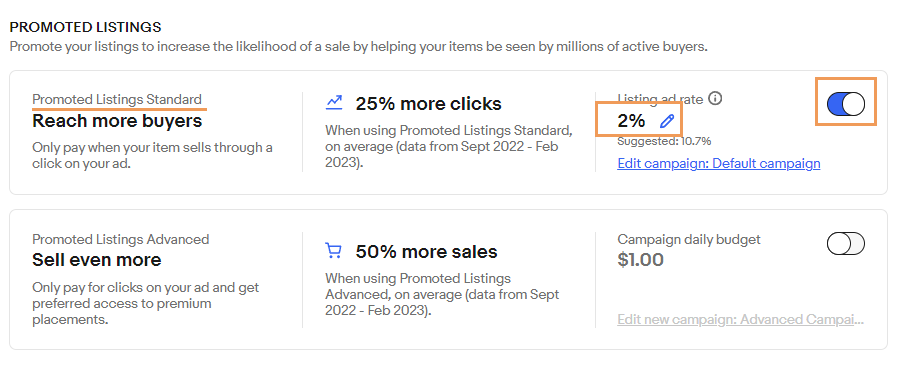
ただし、ある一定のセラーレベルにならないとこのプロモーテッドリスティングを設定ができないようになってます。
利用できる条件
- 一定数(少なくとも25以上)のポジティブフィードバック(良い評価)がある
- 最初のアイテムを販売した日から90日が経過している
- セラーレベルがAbove standard以上である



最初のうちはプロモーテッドリスティングが使えなくても大丈夫ですよ^^あせらず一つ一つ販売実績を重ねていけばいつかは使えるようになります。ちなみに色々試した結果2%で十分に効果がありました。
支払設定をする方法
PREFERENCES (プリファレンシーズ)
画面左上>「Hi ○○!」>Account settings>Selling>Business Policies>Create policy>Payment
であらかじめ支払ポリシー(Payment policy)を設定する
支払ポリシーは「Require immediate payment when buyer users Buy It Now」Buy It Now(即決購入)の場合、即時に支払いを請求するというものにチェック。
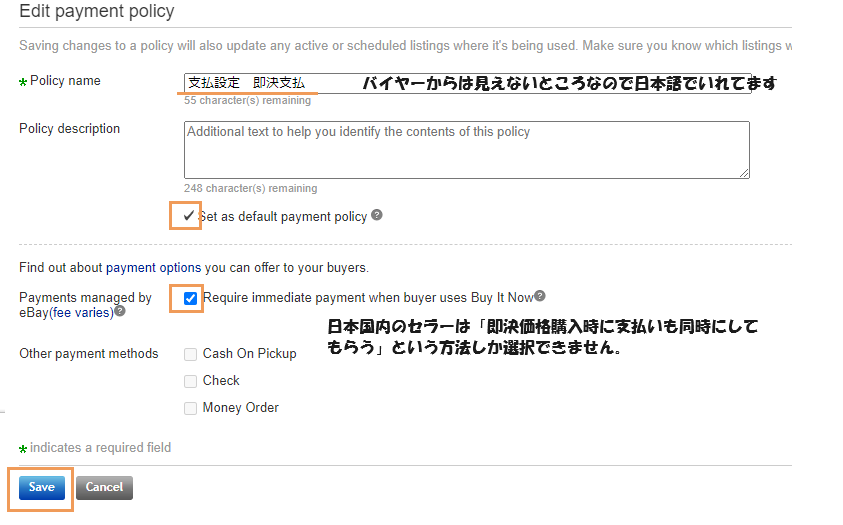
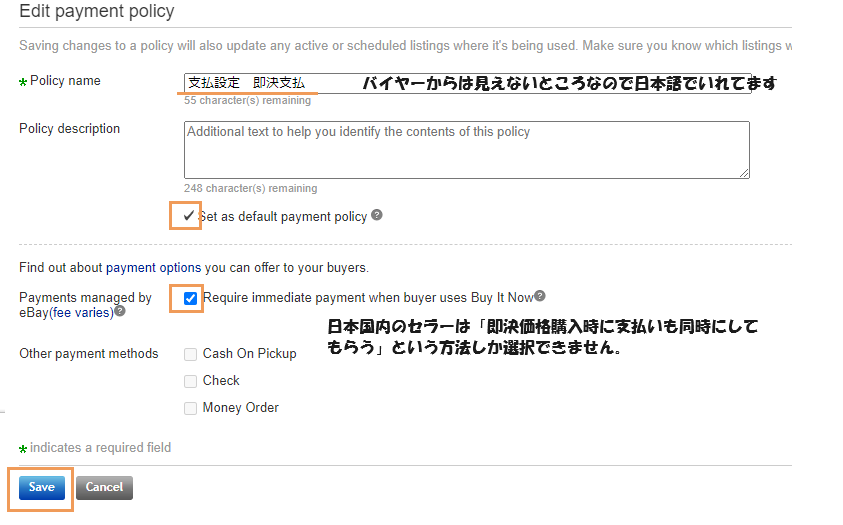
↑↑↑支払ポリシーはこの1パターンだけ作成するだけでいいです。
↓↓↓すると出品画面のPaymentのところで自動で表示されるように。
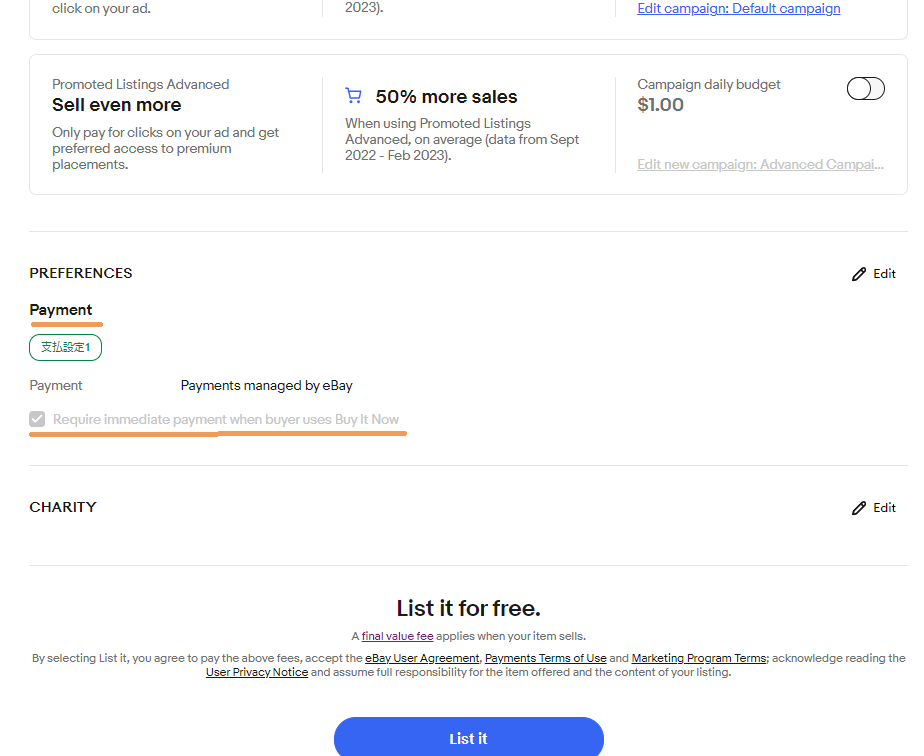
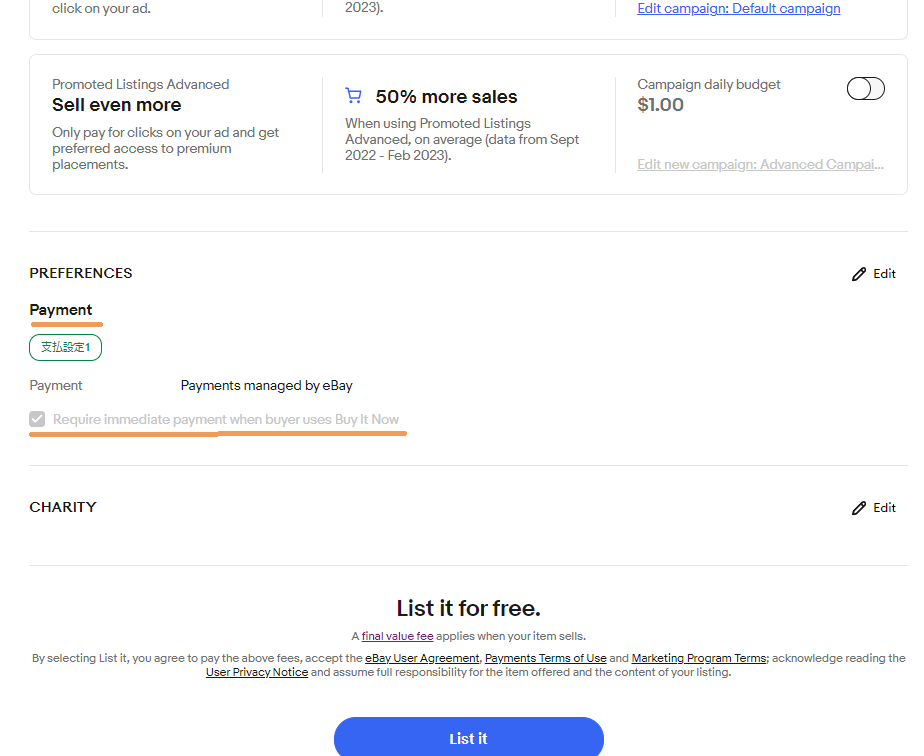
List itemで出品完了
これですべての項目の入力が完了です。「Preview」で出品画面をプレビューをして間違いがないか確認し、問題がなければ「List it」をクリックして、これで出品できました!
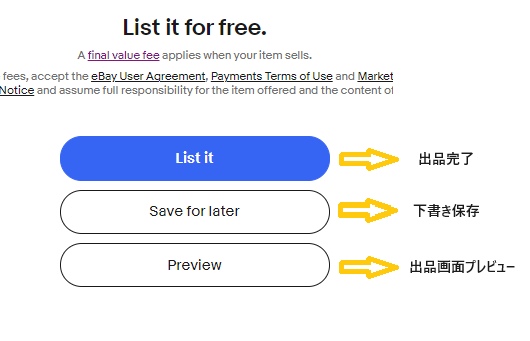
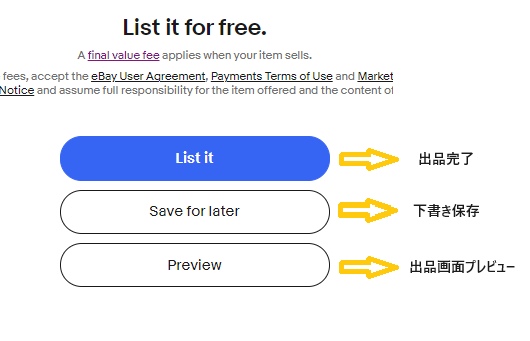
あとでまた編集したいときは「Save for later」で下書き保存してください。
Seller Hub>Listings>Drafts>Resume draftで再編集画面になります。
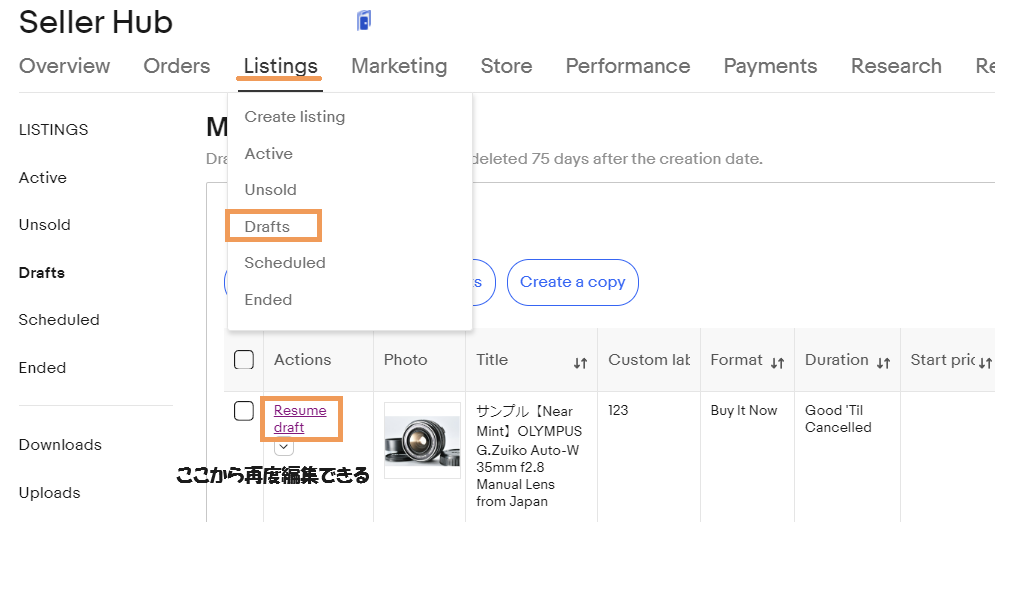
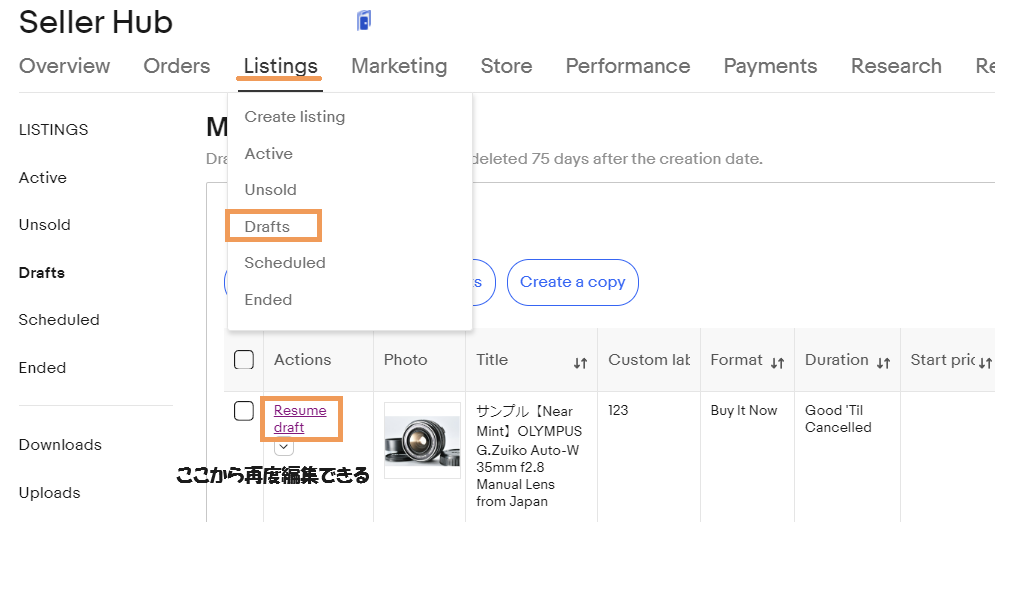
まとめ
いかがでしたか?カメラ、レンズの出品のポイントはバイヤーが知りたい情報(商品の状態)を見やすくシンプルにまとめることです。
Sell similar&テンプレートを活用してストレスなくサクサク進めていきましょう!
そんな私も最初は商品情報(アイテムスペシフィックス)ひとつを埋めるのだけでとっても時間がかかってトータル1時間かけてやっと1品を出品してました。
でもこの方法で5分に短縮できたので早くこの方法を知っておけば良かったと思ってます。
そんな私ですが普段はeBayでカメラをメインに販売しています。
まだeBayを始めていない人やカメラ初心者の人にとっては難しそうかもしれませんが、まずは実際やってみることが大切です!
何かご質問がありましたら、LINE登録やメール登録後のアドレスから私、ERIへ連絡ください。
カメラの知識ゼロの状態からeBayカメラ輸出を始めて人生が変わった。という私の経験が、このブログを読んで下さった方のお役に立てるかもしれないという思いでノウハウの発信をしています。
まずは自分の力で10万円稼ぎたいと思ってる方やeBayカメラ輸出に興味を持っていただけた方に、ゼロから月収10万円までのロードマップ【Camera First Manual】をプレゼントしています。
(クリックしてエラーになった場合プレゼント配布期間が終了しています。)


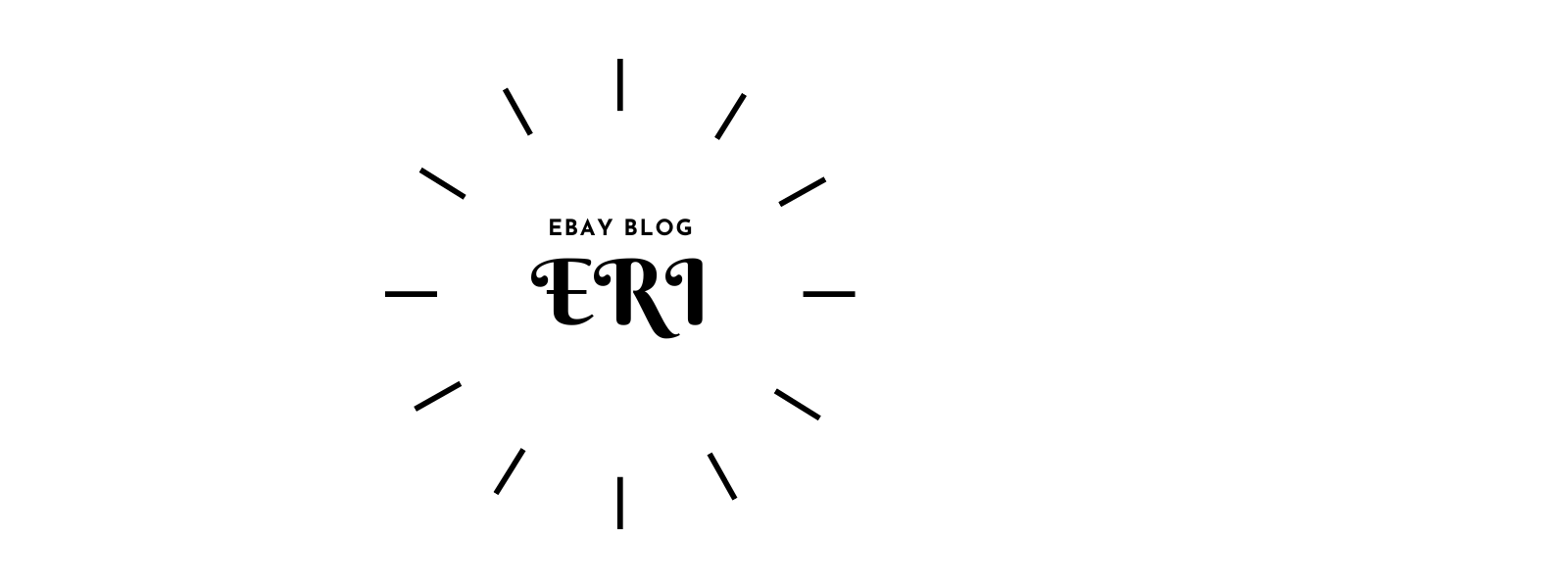









コメント
コメント一覧 (2件)
[…] 返品ポリシーでフリーリターンを設定する方法はこちら […]
[…] 時短で出品してもらうこともできます。 →とっても便利なSell similar出品方法はこちら […]